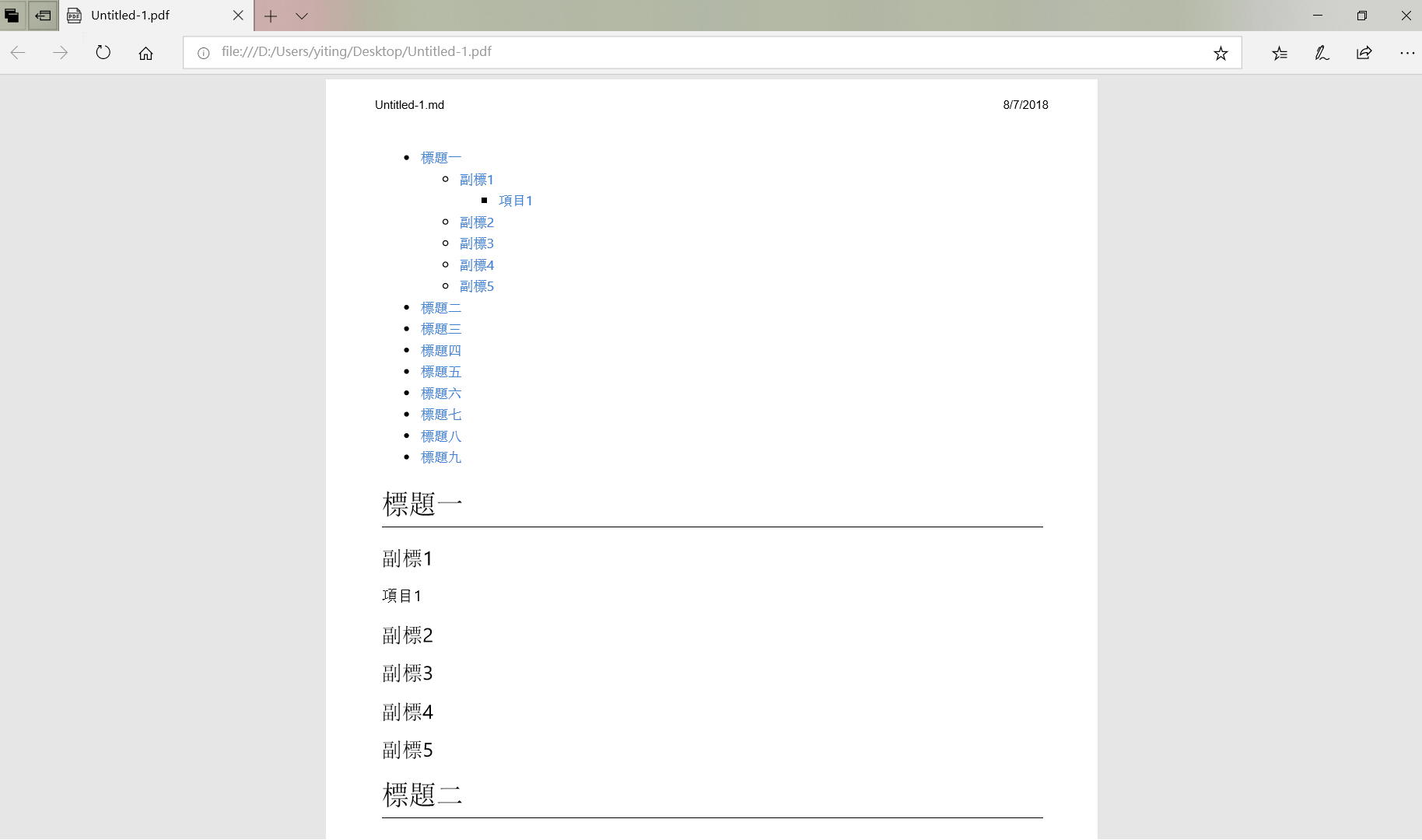使用Markdown Toc生成對應內容的文件目錄。
前言
當Markdown文件內容項目過多,轉成PDF文件後,會有不好閱讀的問題。這時可以透過Markdown Toc自動生成目錄,方便閱讀。
所需工具
Visual Studio Code
前置安裝作業
安裝擴充功能 Markdown Toc
[步驟一] 點選擴充功能按鈕
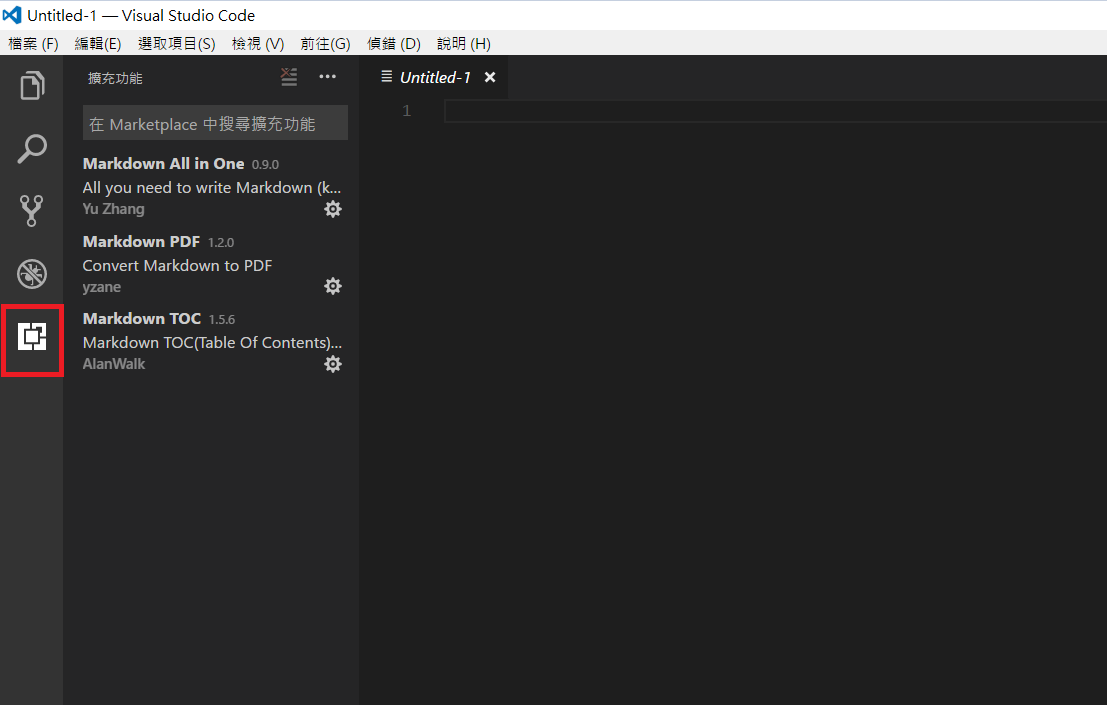
[步驟二] 搜尋『Markdown Toc』,找到Markdown Toc,點選安裝。
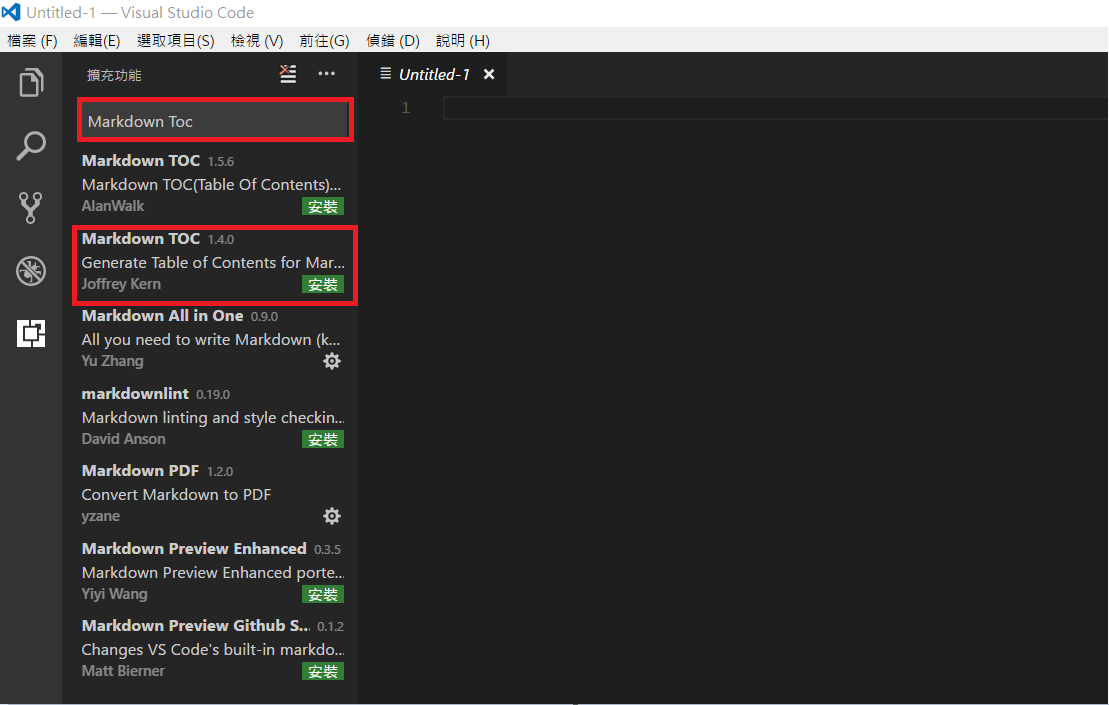
[步驟三] 點選『重新載入』。
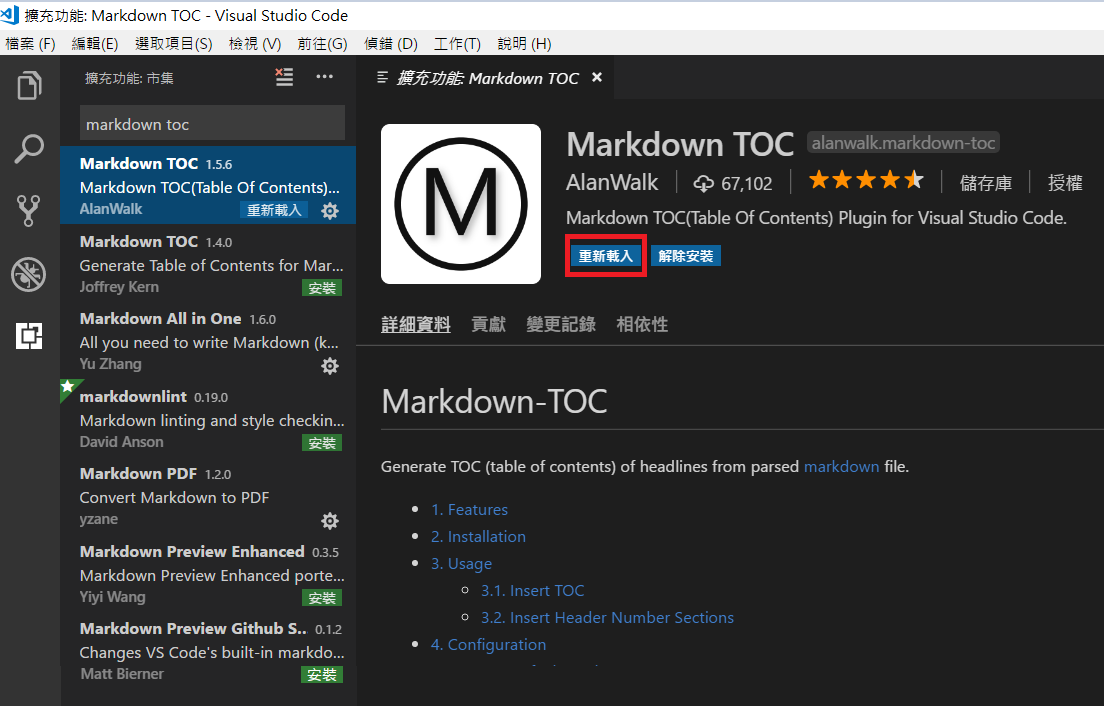
生成目錄
[步驟一]開啟任一Markdown文件,在想插入目錄位置,點選右鍵,並點選『Markdown Toc: Insert/Update』自動產生目錄。
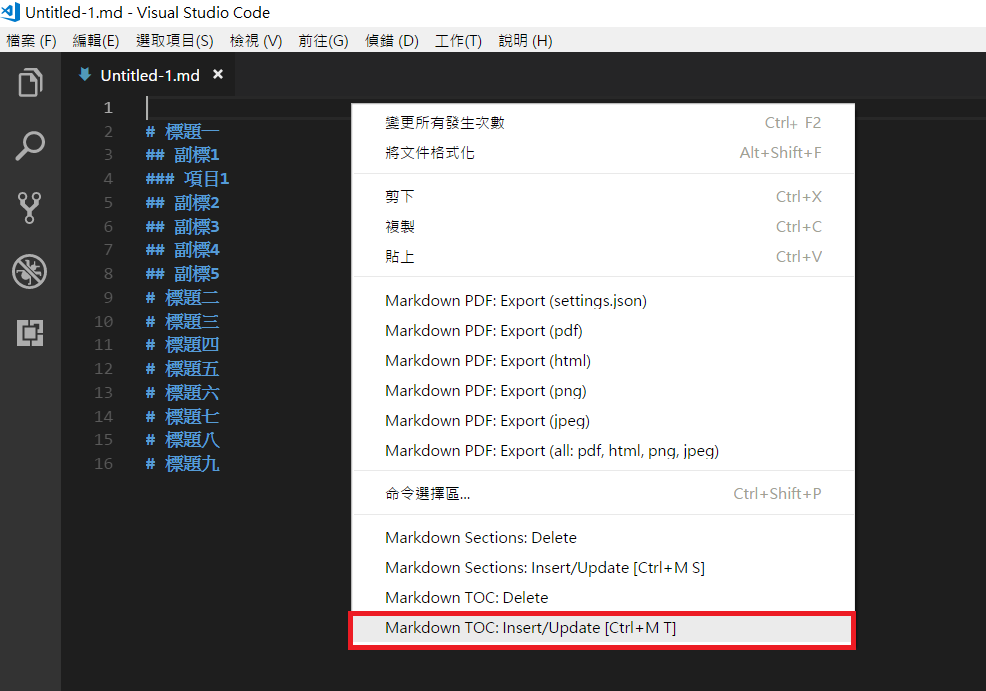
結果
照上述操作,即可得到會自動跳轉的目錄。
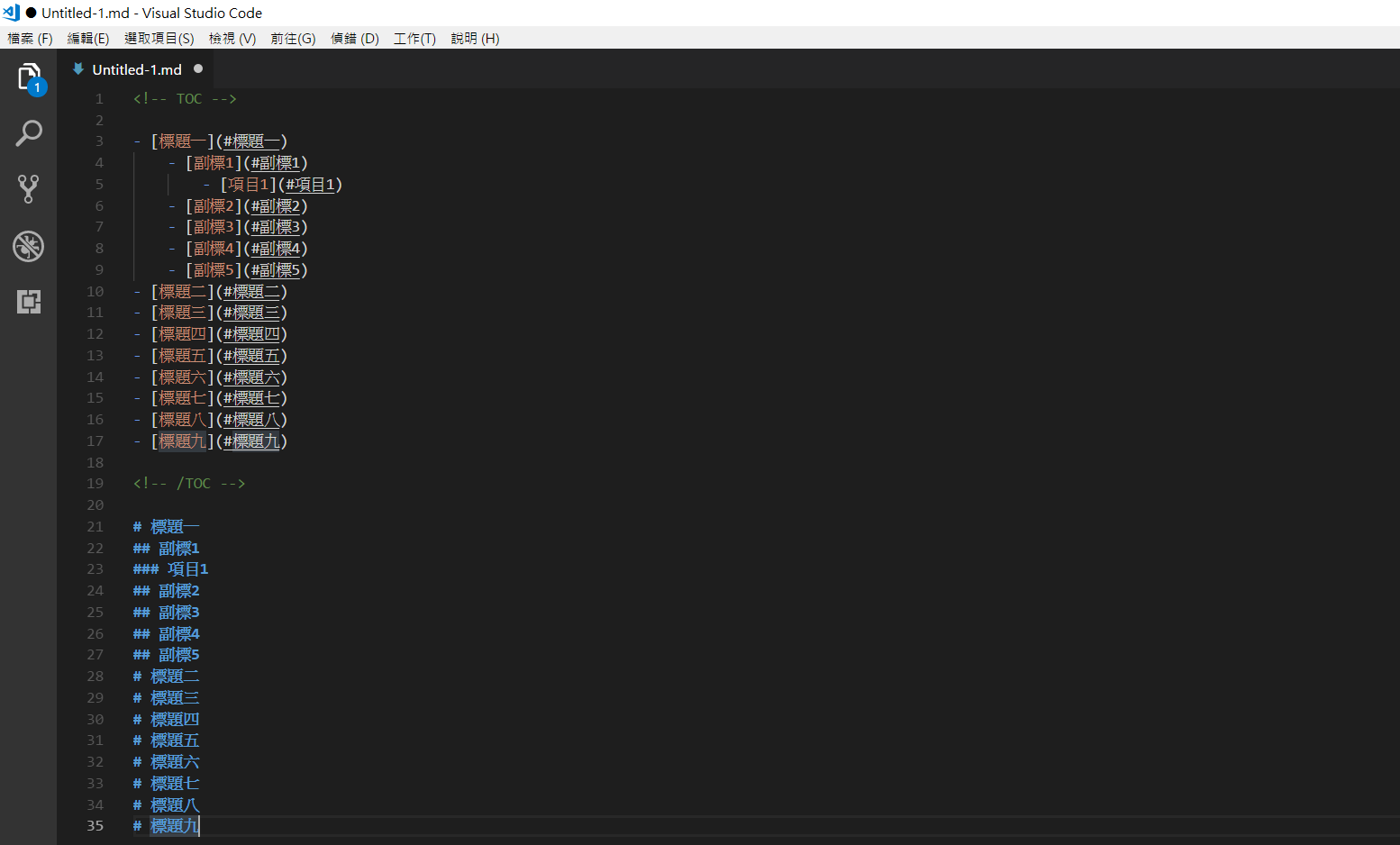
匯出PDF結果
照著上述步驟就能自動產生會自動跳轉的目錄。
[補充]
如果想將檔案存成PDF文件,可以另外安裝Visual Studio Code 套件(ex: Markdown PDF)匯出PDF。